Jak odzyskać dostęp do dysku twardego, naprawić błąd uniemożliwiający otwarcie dysku twardego

W tym artykule pokażemy Ci, jak odzyskać dostęp do dysku twardego w przypadku awarii. Sprawdźmy!
Microsoft Word to najlepsze oprogramowanie do przetwarzania tekstu dostępne na rynku technologicznym. Jest to świetne oprogramowanie do przetwarzania tekstu, w którym możesz wstawiać grafikę, obrazy, grafiki słowne, wykresy, modele 3D, zrzuty ekranu i wiele podobnych modułów. Jednym świetnym aspektem programu Microsoft Word jest to, że oferuje różnorodne czcionki do wykorzystania w dokumentach. Te czcionki z pewnością dodadzą wartości Twojemu tekstowi. Należy wybrać czcionkę, która pasuje do tekstu, aby ułatwić ludziom czytanie. Czcionki kursywy są znane wśród użytkowników i są używane głównie do ozdobnych zaproszeń, stylowych prac tekstowych, nieformalnych listów i wielu innych rzeczy.
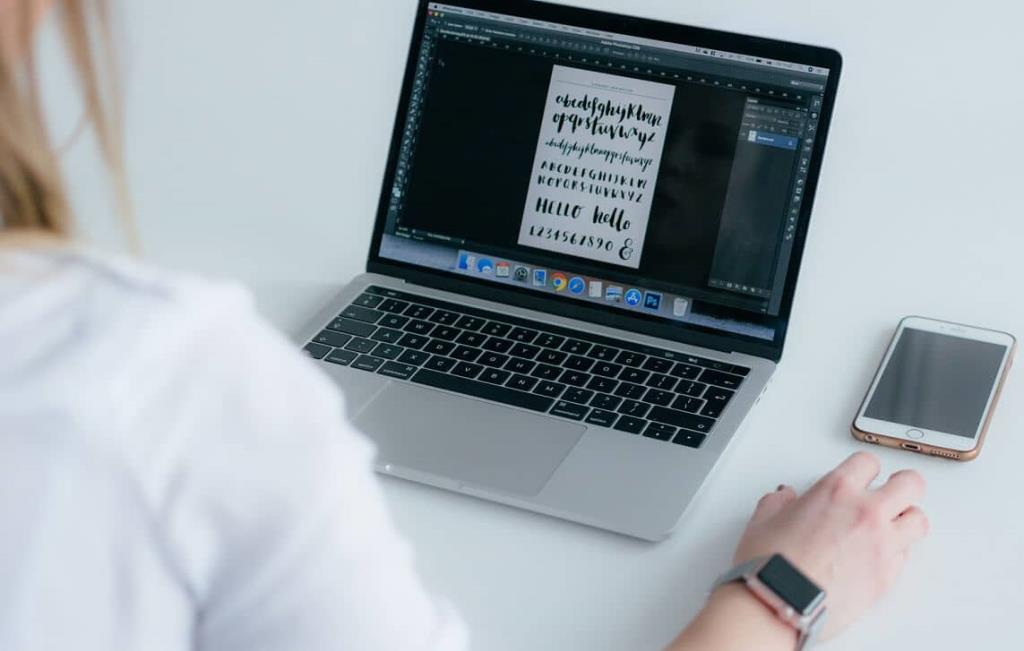
Zawartość
Kursywa to styl czcionki, w którym litery stykają się ze sobą. Oznacza to, że znaki pisma są połączone. Jedną ze specjalności czcionki kursywą jest stylowość czcionki. Ponadto, gdy używasz w dokumencie czcionek kursywnych, litery będą się układać, a tekst będzie wyglądał tak, jakby był napisany odręcznie.
Cóż, istnieje wiele dobrych czcionek kursywnych, które świetnie wyglądają w twoim dokumencie. Jeśli szukasz jednych z najlepszych czcionek kursywy w programie Microsoft Word, powinieneś dokładnie zapoznać się z poniższym przewodnikiem. Mamy listę niektórych z najlepszych czcionek kursywnych i założymy się, że je pokochasz.
Przed omówieniem nazw niektórych z najlepszych czcionek kursywnych w MS Word , musimy powiedzieć, jak zainstalować te czcionki w systemie, aby można było ich używać w programie Microsoft Word. Po zainstalowaniu czcionki te mogą być również używane poza programem Microsoft Word, ponieważ czcionki są instalowane w całym systemie. Możesz więc z łatwością używać dowolnej zainstalowanej czcionki we wszystkich swoich aplikacjach, takich jak MS PowerPoint, Adobe PhotoShop itp.
Istnieje wiele stron internetowych, na których można znaleźć różne ładne czcionki kursywy do użytku. Możesz pobrać te czcionki i zainstalować je, aby używać ich w programie Microsoft Word lub w innym oprogramowaniu w systemie. Chociaż większość czcionek jest bezpłatna, ale korzystanie z niektórych z nich może wymagać ich zakupu. Aby pobrać i zainstalować takie czcionki, musisz zapłacić określoną kwotę. Zobaczmy, jak pobrać i zainstalować czcionki na laptopie z systemem Windows 10:
1. Po pobraniu czcionki kliknij dwukrotnie plik czcionki TrueType (rozszerzenie .TTF), aby go otworzyć.
2. Twój plik otworzy się i pokaże coś takiego (patrz poniższy zrzut ekranu). Kliknij przycisk Instaluj , aby zainstalować odpowiednią czcionkę na komputerze lub laptopie.
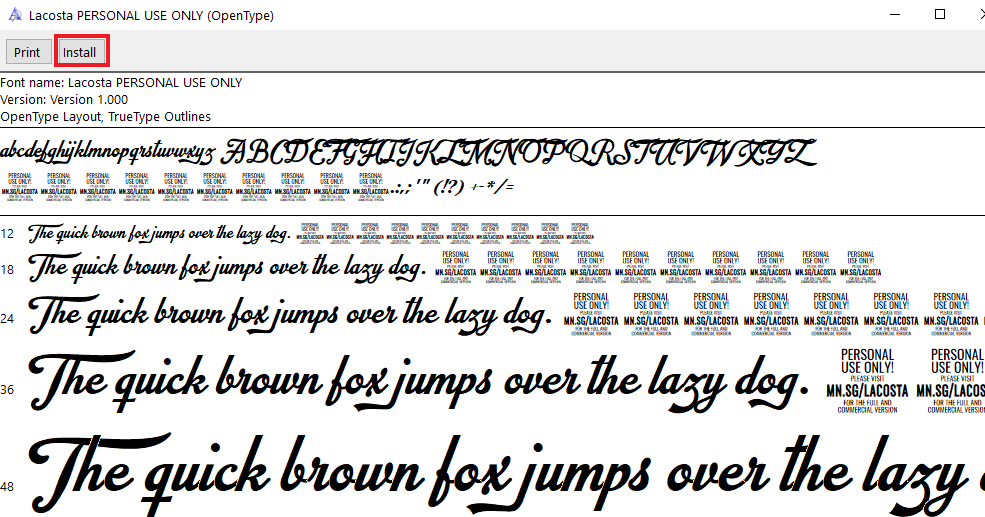
3. Teraz możesz używać czcionki w programie Microsoft Word, a także w innym oprogramowaniu w swoim systemie.
4. Alternatywnie możesz również zainstalować czcionki , przechodząc do następującego folderu:
C:\Windows\Czcionki
5. Teraz skopiuj i wklej plik TrueType Font (czcionki, którą chcesz zainstalować) w powyższym folderze.
6. Uruchom ponownie komputer, a system Windows automatycznie zainstaluje czcionkę w systemie.
Czcionki Google to świetne miejsce na tysiące darmowych czcionek. Aby uzyskać wymagane czcionki z Google Fonts,
1. Otwórz swoją ulubioną aplikację do przeglądania i wpisz google.com w pasku adresu i naciśnij Enter.
2. Pojawi się repozytorium czcionek Google i możesz pobrać dowolną czcionkę. Jeśli potrzebujesz czcionek kursywnych, możesz je wyszukać za pomocą paska wyszukiwania.

3. Słowa kluczowe, takie jak „ pismo odręczne ” i „ skrypt ”, byłyby pomocne w wyszukiwaniu czcionki kursywą, a nie samego słowa „kursywa”.
4. Po znalezieniu żądanej czcionki kliknij ją.
5. Otworzy się okno czcionek, następnie możesz kliknąć opcję Pobierz rodzinę . Kliknięcie opcji spowoduje rozpoczęcie pobierania określonej czcionki.
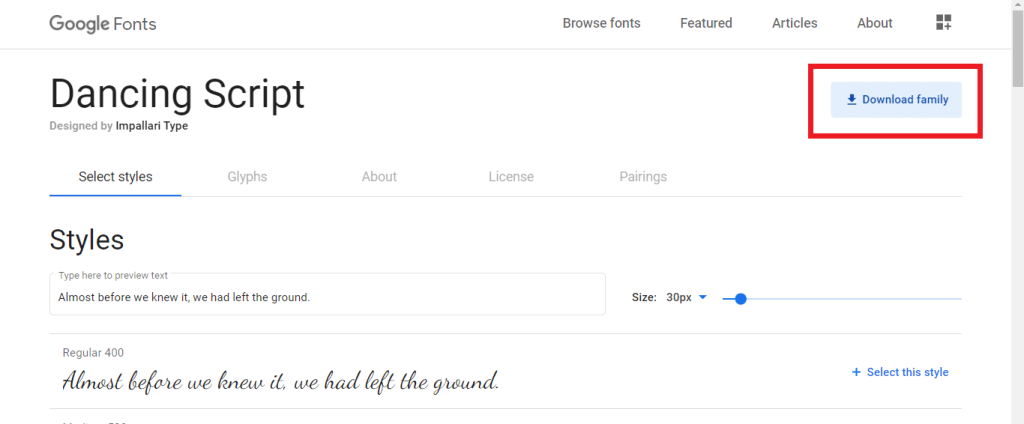
6. Po pobraniu czcionki możesz użyć powyższej procedury, aby zainstalować czcionki w swoim systemie.
NOTATKA:
W programie Microsoft Word dostępne są już setki czcionek kursywnych. Ale większość ludzi nie robi z nich najlepszego użytku, ponieważ nie rozpoznaje nazw tych czcionek. Innym powodem jest to, że ludzie nie mają czasu na przeglądanie wszystkich dostępnych czcionek. Dlatego przygotowaliśmy tę listę najlepszych czcionek kursywnych, których możesz użyć w swoim dokumencie tekstowym. Wymienione poniżej czcionki są już dostępne w programie Microsoft Word i możesz łatwo sformatować tekst za pomocą tych czcionek.
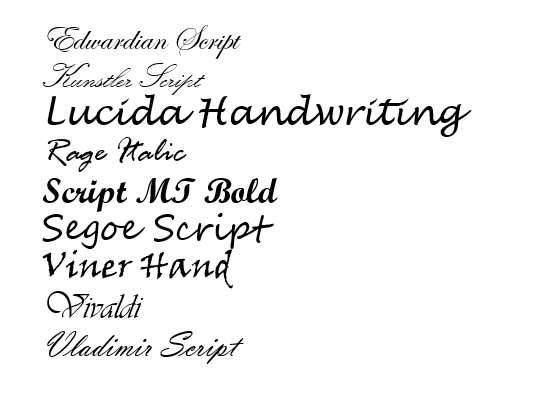
Zalecana:
Mamy nadzieję, że ten przewodnik był pomocny, a teraz znasz niektóre z najlepszych czcionek kursywy dostępnych w programie Microsoft Word. Wiesz też, jak pobierać i instalować czcionki innych firm w swoim systemie. W przypadku jakichkolwiek wątpliwości, sugestii lub zapytań możesz skorzystać z sekcji komentarzy, aby się z nami skontaktować.
W tym artykule pokażemy Ci, jak odzyskać dostęp do dysku twardego w przypadku awarii. Sprawdźmy!
Na pierwszy rzut oka AirPodsy wyglądają jak każde inne prawdziwie bezprzewodowe słuchawki douszne. Ale wszystko się zmieniło, gdy odkryto kilka mało znanych funkcji.
Firma Apple wprowadziła system iOS 26 — dużą aktualizację z zupełnie nową obudową ze szkła matowego, inteligentniejszym interfejsem i udoskonaleniami znanych aplikacji.
Studenci potrzebują konkretnego typu laptopa do nauki. Powinien być nie tylko wystarczająco wydajny, aby dobrze sprawdzać się na wybranym kierunku, ale także kompaktowy i lekki, aby można go było nosić przy sobie przez cały dzień.
Dodanie drukarki do systemu Windows 10 jest proste, choć proces ten w przypadku urządzeń przewodowych będzie się różnić od procesu w przypadku urządzeń bezprzewodowych.
Jak wiadomo, pamięć RAM to bardzo ważny element sprzętowy komputera, który przetwarza dane i jest czynnikiem decydującym o szybkości laptopa lub komputera stacjonarnego. W poniższym artykule WebTech360 przedstawi Ci kilka sposobów sprawdzania błędów pamięci RAM za pomocą oprogramowania w systemie Windows.
Telewizory Smart TV naprawdę podbiły świat. Dzięki tak wielu świetnym funkcjom i możliwościom połączenia z Internetem technologia zmieniła sposób, w jaki oglądamy telewizję.
Lodówki to powszechnie stosowane urządzenia gospodarstwa domowego. Lodówki zazwyczaj mają dwie komory: komora chłodna jest pojemna i posiada światło, które włącza się automatycznie po każdym otwarciu lodówki, natomiast komora zamrażarki jest wąska i nie posiada światła.
Na działanie sieci Wi-Fi wpływa wiele czynników poza routerami, przepustowością i zakłóceniami. Istnieje jednak kilka sprytnych sposobów na usprawnienie działania sieci.
Jeśli chcesz powrócić do stabilnej wersji iOS 16 na swoim telefonie, poniżej znajdziesz podstawowy przewodnik, jak odinstalować iOS 17 i obniżyć wersję iOS 17 do 16.
Jogurt jest wspaniałym produktem spożywczym. Czy warto jeść jogurt codziennie? Jak zmieni się Twoje ciało, gdy będziesz jeść jogurt codziennie? Przekonajmy się razem!
W tym artykule omówiono najbardziej odżywcze rodzaje ryżu i dowiesz się, jak zmaksymalizować korzyści zdrowotne, jakie daje wybrany przez Ciebie rodzaj ryżu.
Ustalenie harmonogramu snu i rutyny związanej z kładzeniem się spać, zmiana budzika i dostosowanie diety to niektóre z działań, które mogą pomóc Ci lepiej spać i budzić się rano o odpowiedniej porze.
Proszę o wynajem! Landlord Sim to mobilna gra symulacyjna dostępna na systemy iOS i Android. Wcielisz się w rolę właściciela kompleksu apartamentowego i wynajmiesz mieszkania, a Twoim celem jest odnowienie wnętrz apartamentów i przygotowanie ich na przyjęcie najemców.
Zdobądź kod do gry Bathroom Tower Defense Roblox i wymień go na atrakcyjne nagrody. Pomogą ci ulepszyć lub odblokować wieże zadające większe obrażenia.













